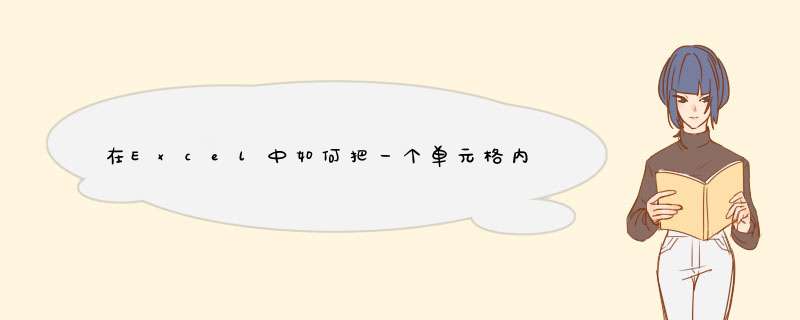
另一种办法:在B1中输入:=RIGHT(A1,4)即可在B列中显示数字(然后向下自动填充即可)。同样的方法可以将姓名分离出来(必须将姓名均设置成3个汉字),在C1中输入:LEFT(A1,3)即可。在使用excel处理数据的时候,我们常常需要将单元格内的汉字和文字分开,这是怎么 *** 作的呢,下面我们就来看看是如何处理的吧。
使用excel将我们的文件打开,然后在选择单元格并在单元格内输入函数,如图所示:
输入好函数之后再在括号内输入函数的参数,如图所示:
输入好函数的参数之后按下回车键就得到了数数字,如图所示:
再选择单元格,然后再在这个单元格内输入第二个函数,如图所示:
输入好第二个函数之后我们再在括号内输入函数的参数,如图所示:
输入好函数之后我们按下回车键就可以看到我们就将单元格内的数字和文字分开了,如图所示:
如下图,每个单元格中既有文字也有数字,这样看起来和用起来都很不舒服,如何让他们分离开来呢?
选中这组数据,单击数据选项卡,如下图。
找到数据选项卡右侧的数据工具组,如下图。
单击数据工具中的分列命令,如下图。
单击分列命令之后,会d出文本分列向导对话框,在分割符号中选择固定宽度,单击下一步,如下图。
用一条指示线将文字和数字分为左右两侧,单击下一步,然后单击完成,如下图。
这就是最终效果,你学会了吗?
材料/工具:Excel2010
1、下图所示数字与姓名在同一单元格中,下面我们来将它们他离出来。
2、首先选中需要分离的区域,选择“数据”菜单下的“分列”。
3、d出“文本分列向导”对话框,选择“固定宽度”点击“下一步”。
4、在数字与姓名之间单击鼠标,建立分列线,点击“下一步”。
5、在这一步中,选择“文本”点击“完成”即可。
6、这样数字与文本就可以轻松分离了。
1从图中可以看到,单元格内容中,数字的位数是相同的,这种有规律的单元格内容可以用分列来进行拆分;
2
选中区域,选择:数据--分列;
3
在分列向导中,点选:固定宽度--下一步;
4
在数字和文字中间点一下,出现一条分列线,再点下一步;
5
excel中超过11位的数字,将以科学记数法显示,如果此时直接点击完成,则a列数据将显示为科学记数法;
6
正常长数字串是要显示出全部字符的,在上一步中,点选:文本,这样分列出来的就是文本格式;
7
点击“完成”后,即将数字和文字拆分成两列,根据需要确定是否删除数字列。
*** 作步骤如下:
1、如图需要将姓名和分数分开
2、在B2单元格输入公式:=LEFT(A2,LENB(A2)-LEN(A2));
在C2单元格输入公式:=RIGHT(A2,2LEN(A2)-LENB(A2))
3、效果如下
Excel表格中将单元格内的数字和文字分开最快捷的方法是台“自动填充”功能,如下:设定:原数据在A列中。
第一步:在B1单元格输入A1单元格中所有的数字,并按回车键;
第二步:选中B1单元格按Ctrl+E组合快捷键;
第三步:在B列前插入一列,并在B1单元格中输入A1单元格中所有的文字,并按回车键,最后重复第二、三步 *** 作。
欢迎分享,转载请注明来源:内存溢出

 微信扫一扫
微信扫一扫
 支付宝扫一扫
支付宝扫一扫
评论列表(0条)